怎么关闭电脑的密码 取消电脑开机密码的win10教程
更新时间:2024-01-03 10:40:28作者:yang
在如今数字化时代,电脑已经成为我们日常生活中不可或缺的工具之一,有时我们可能会面临一些疑惑和困扰,比如如何关闭电脑的密码或取消电脑开机密码。对于使用Windows 10操作系统的用户来说,这里将提供一篇简明扼要的教程,帮助您解决这一问题。无论是为了方便自己的操作,还是为了避免忘记密码而导致的麻烦,了解如何关闭或取消电脑密码都是非常有用的。接下来我们将一步步介绍如何进行操作。
具体步骤:
1.找到电脑中的设置打开。
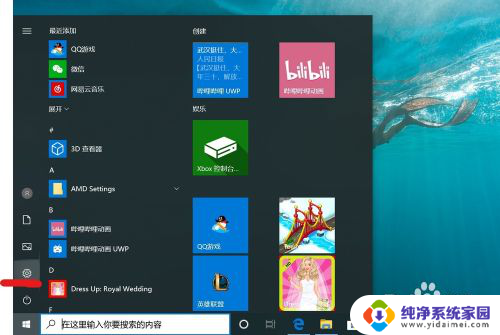
2.打开设置页面,点击“账户”。
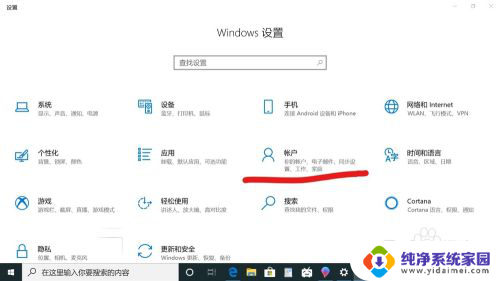
3.在设置页面中,左侧切换至“登录选项”。在左侧有7种登录选项设置,因为电脑设备的不同,可以使用的开机密码方式也不一样。
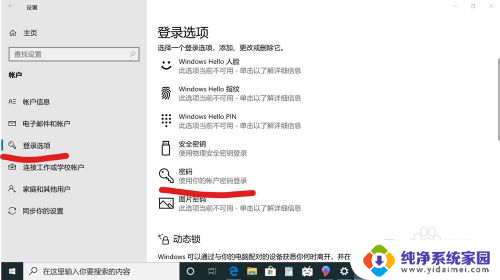
4.先点击“密码”,点击更改。
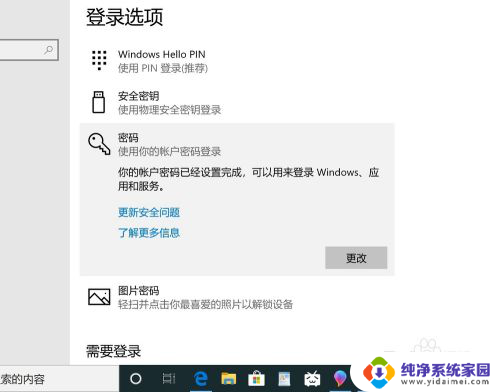
5.输入密码点击“下一步”。
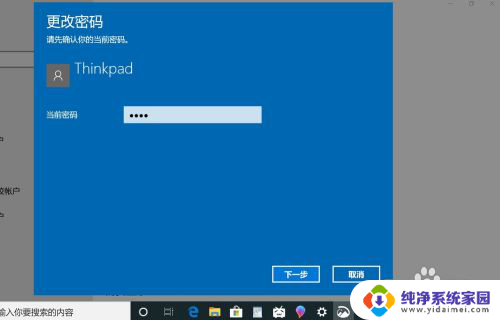
6.再点击“下一步"即可完成取消。
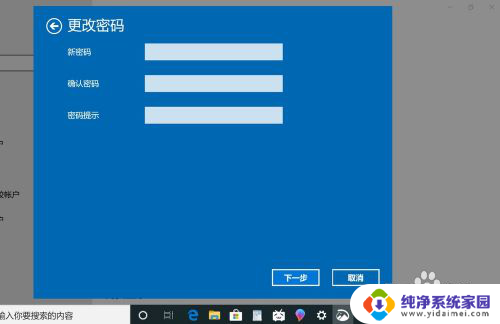
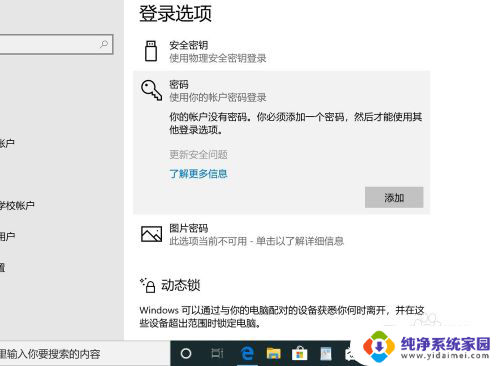
以上就是关闭电脑密码的全部内容,如果您遇到这种情况,可以按照以上方法解决,希望对大家有所帮助。
怎么关闭电脑的密码 取消电脑开机密码的win10教程相关教程
- 电脑开机有密码怎么取消 取消win10电脑的开机密码教程
- 电脑开机密码怎么关闭win10 Win10取消电脑开机密码的步骤
- windows10取消用户开机密码 取消win10电脑开机密码的教程
- win10密码怎么取消开机密码 win10取消电脑开机密码的步骤
- windows10开机密码怎么关闭 win10取消电脑开机密码的步骤
- 电脑密码怎么取消开机密码win10 Win10取消电脑开机密码步骤
- 电脑如何关闭密码登录 取消win10电脑开机密码的步骤
- 怎么关闭win10电脑开机密码 win10开机密码如何取消
- win10家庭版关闭开机密码 win10取消电脑启动密码的方法
- 取消电脑密码怎么设置 取消Win10电脑开机密码的步骤
- 怎么查询电脑的dns地址 Win10如何查看本机的DNS地址
- 电脑怎么更改文件存储位置 win10默认文件存储位置如何更改
- win10恢复保留个人文件是什么文件 Win10重置此电脑会删除其他盘的数据吗
- win10怎么设置两个用户 Win10 如何添加多个本地账户
- 显示器尺寸在哪里看 win10显示器尺寸查看方法
- 打开卸载的软件 如何打开win10程序和功能窗口